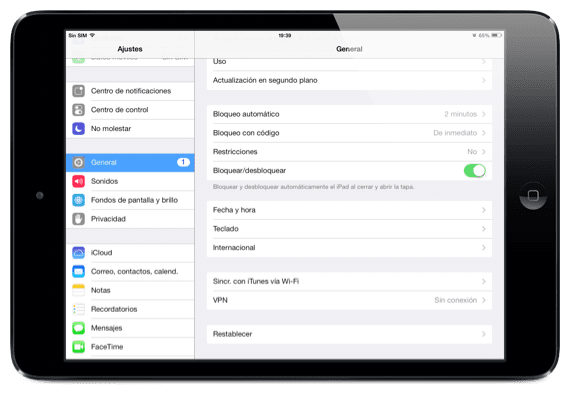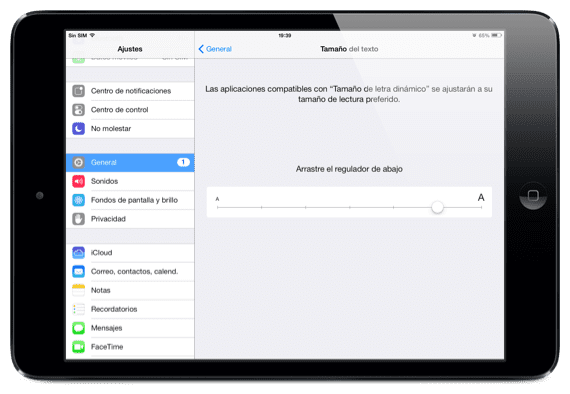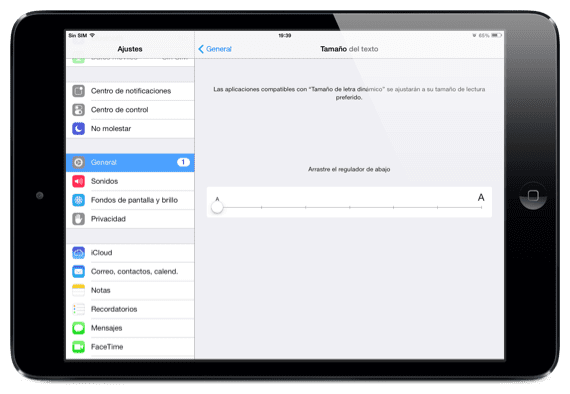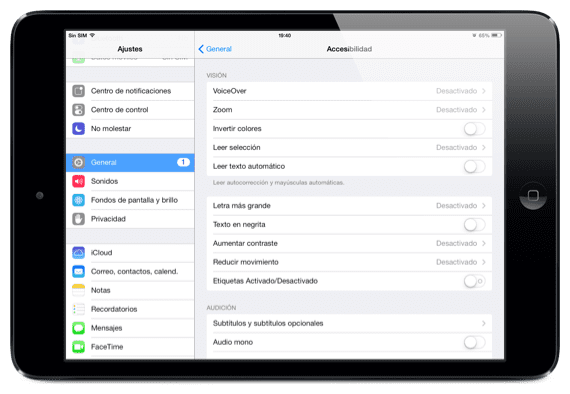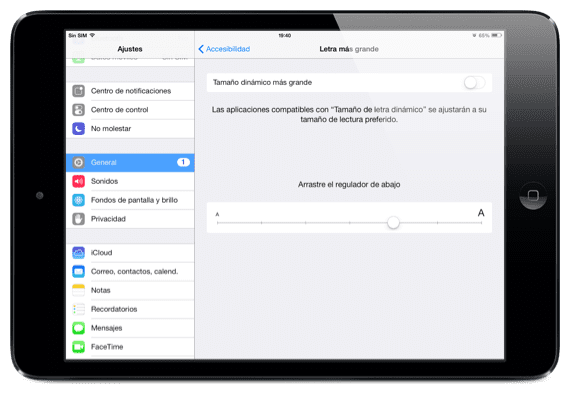많은 사람들이 주변을 올바르게 시각화하기 위해 매일 안경이 필요합니다.: 얼룩말 횡단, 책, 영화, 악보... 이런 사람들은 안경 덕분에 일상생활을 할 수 있지만 일상생활을 즐기기 위해서는 더 많은 관심과 접근성이 필요한 사람들이 있습니다. 아이패드나 아이폰처럼 누구나 즐길 수 있습니다. iOS 7에는 점자 키보드 연결 가능성, VoiceOver, 활성화된 줌, Siri... 등 필요한 사람들을 위한 다양한 접근성 기능이 있습니다. 이러한 도구 덕분에 수백만 명의 사람들이 삶의 질을 향상시킬 수 있습니다. 아이패드와 함께.
오늘 Actualidad iPad에서 우리는 방법을 가르쳐 줄 것입니다. 설정을 통해 iOS 7의 글꼴 크기를 변경하는 방법 우리 터미널에서. 또한 문자를 더 확장해야 하는 경우 «의 기능 중 하나를 사용해야 합니다.접근 할 수 있음» iOS 7이 우리에게 제공하는 글자를 더 늘리기 위해.
iOS 7 글자 크기 수정
내가 말했듯이, 이 기사의 목적은 당신이 iOS 7에서 글꼴 크기 변경. 따라서 운영 체제의 문자를 더 크게 또는 더 작게 만들 수 있습니다.
- 우리가 가장 먼저 해야 할 일은 설정 장치의
- 그런 다음 « 탭에 액세스합니다.일반 » 옵션을 찾습니다. "텍스트 크기"
- 이 메뉴에는 iOS 글꼴의 현재 크기를 보여주는 막대가 있습니다.
- 크기를 변경하려면 운영 체제 문자를 더 크게 또는 더 작게 원하는지 여부에 따라 "공"을 오른쪽 또는 왼쪽으로 이동하기만 하면 됩니다. 맨 위에서 메뉴에서 사용할 수 있는 스크롤 막대에서 "공"의 위치를 수정했을 때 선택한 크기를 확인할 수 있습니다. "글꼴 크기".
iDevice의 문자를 더 크게(또는 더 작게) 만들어야 하는 경우…
iDevice의 설정에서 사용할 수 있는 이 옵션은 매우 제한적이지만 장치에는 운영 체제 문자를 더 크거나 작게 만들 수 있는 또 다른 옵션이 있습니다.
- 같은 방식으로 터미널 설정에 액세스합니다.
- 그리고 우리는 탭 «일반 " 옵션: "접근성"
- 안으로 들어가면 «을 클릭해야 합니다.더 큰 인쇄«
- 기능을 활성화하고 iDevice의 글꼴 크기를 수정할 수 있는 훨씬 더 큰 막대가 있습니다.
추가 정보 - iOS 7에서 리더 옵션을 찾는 방법